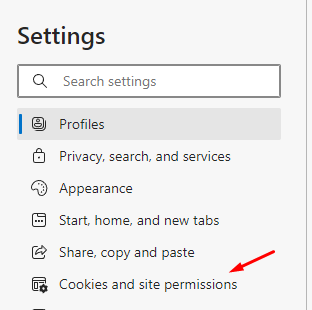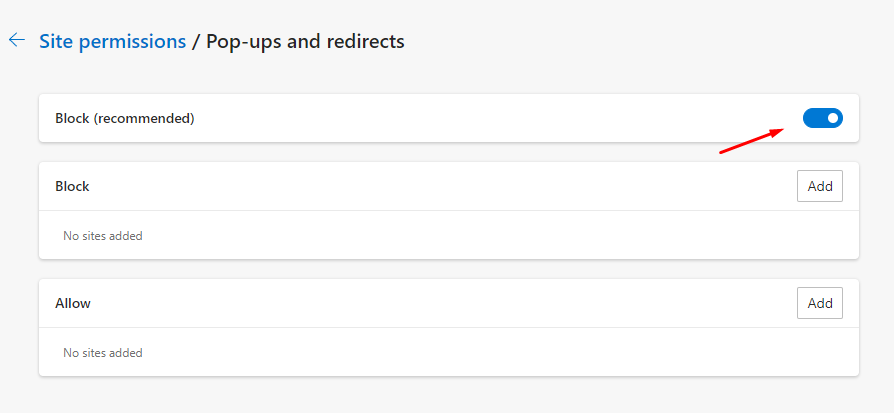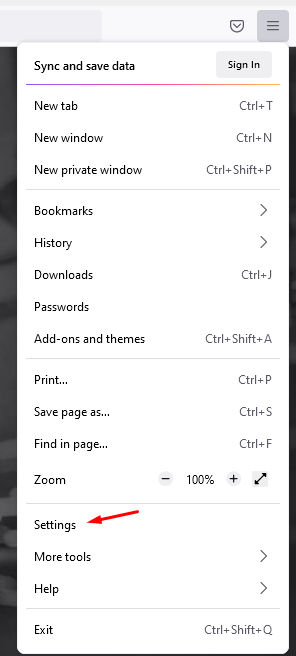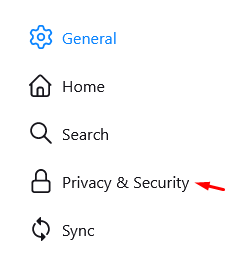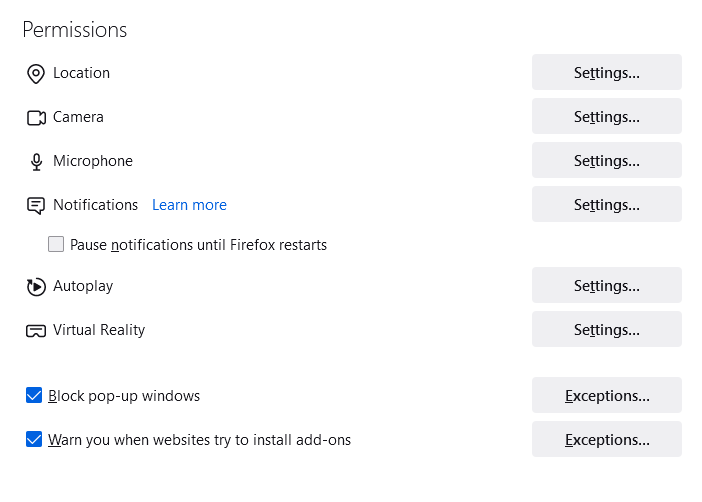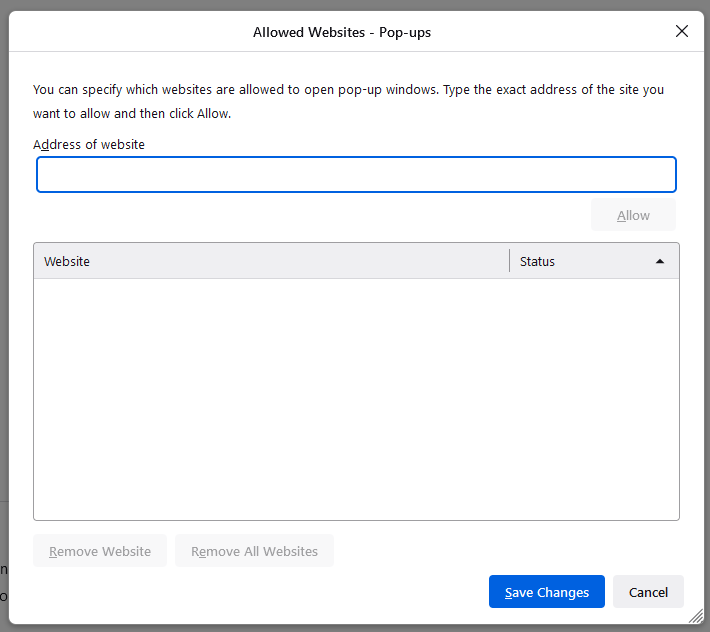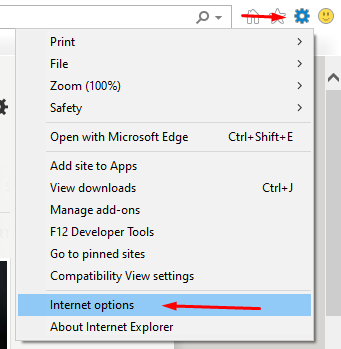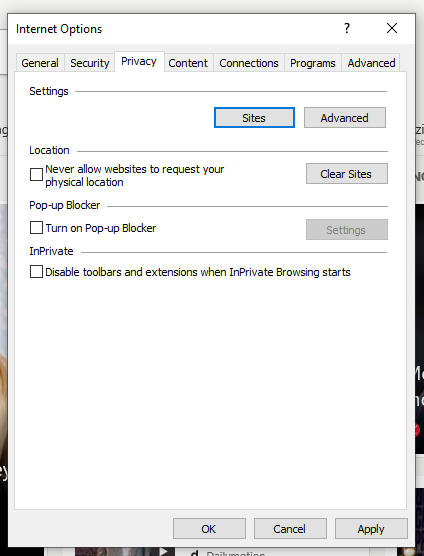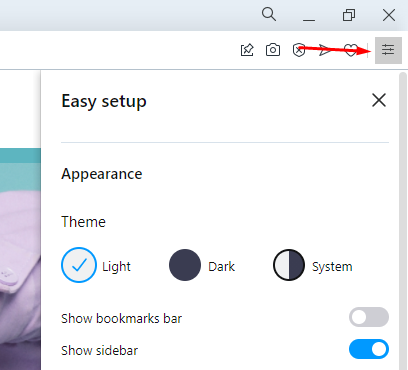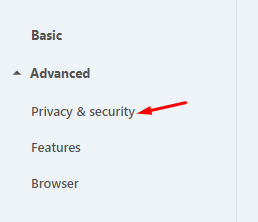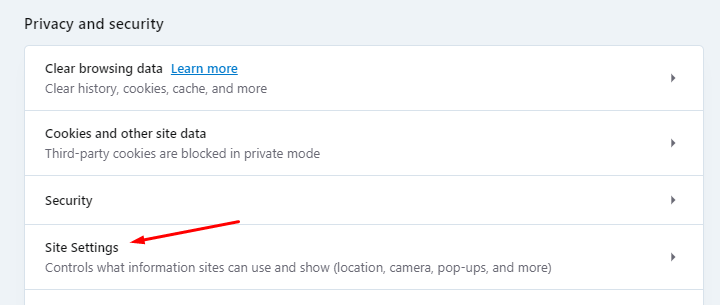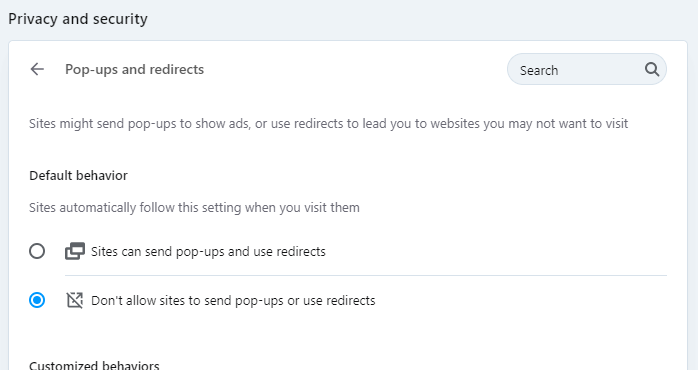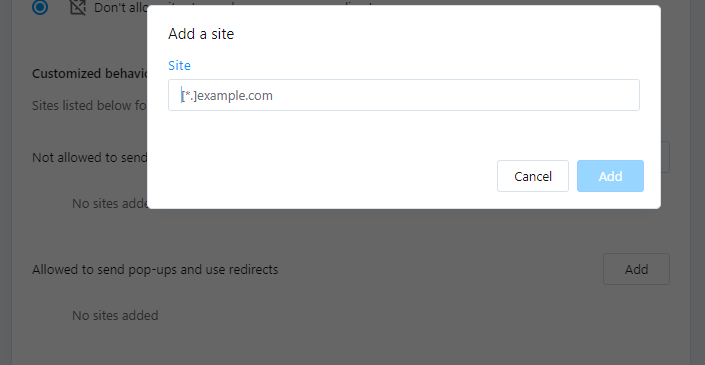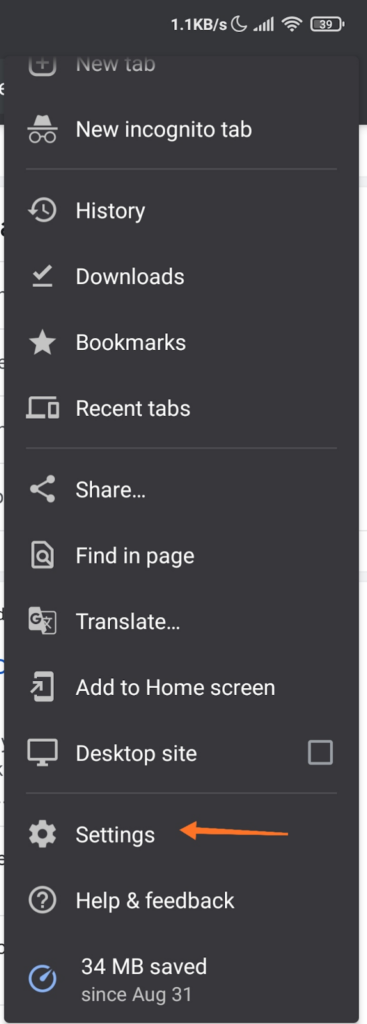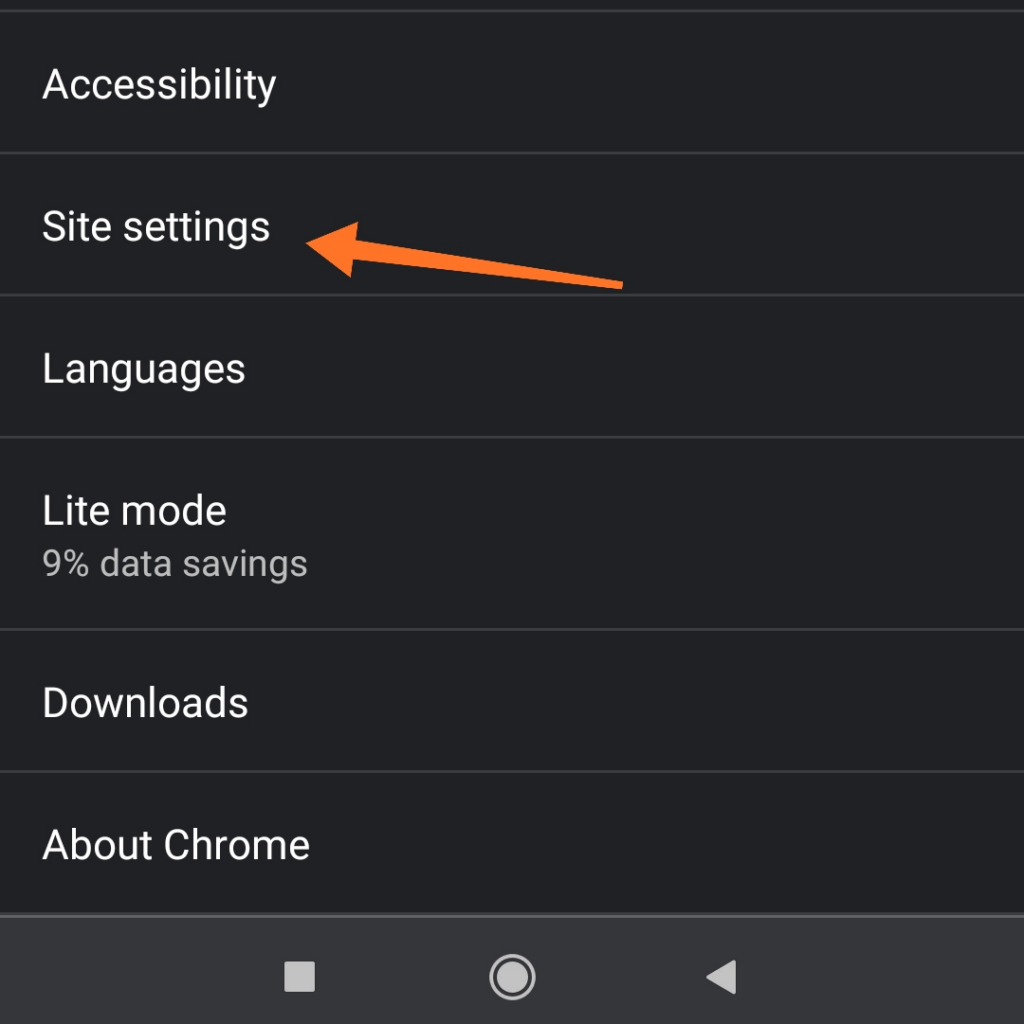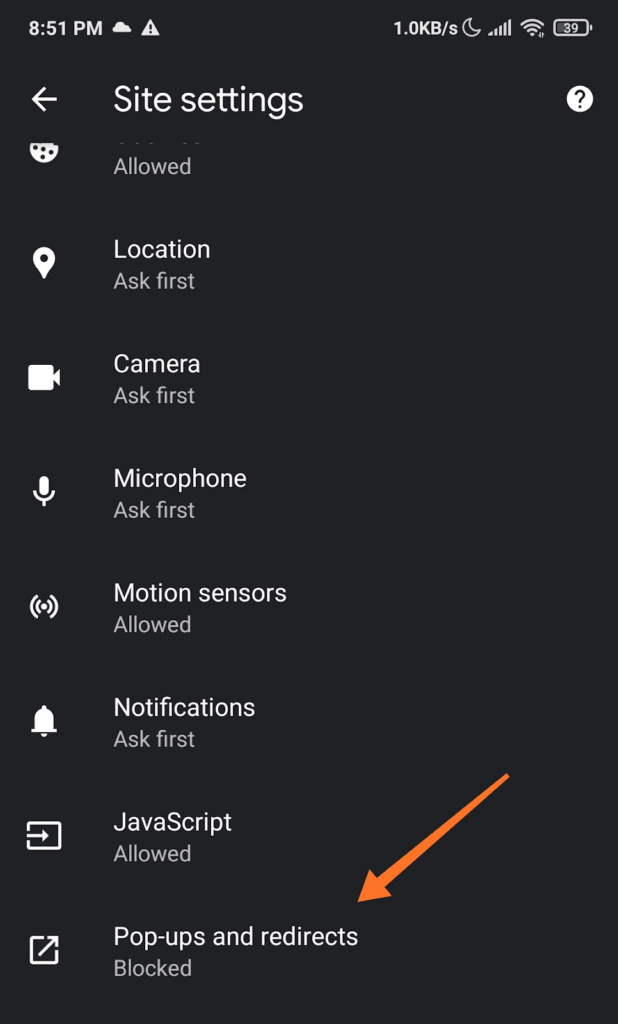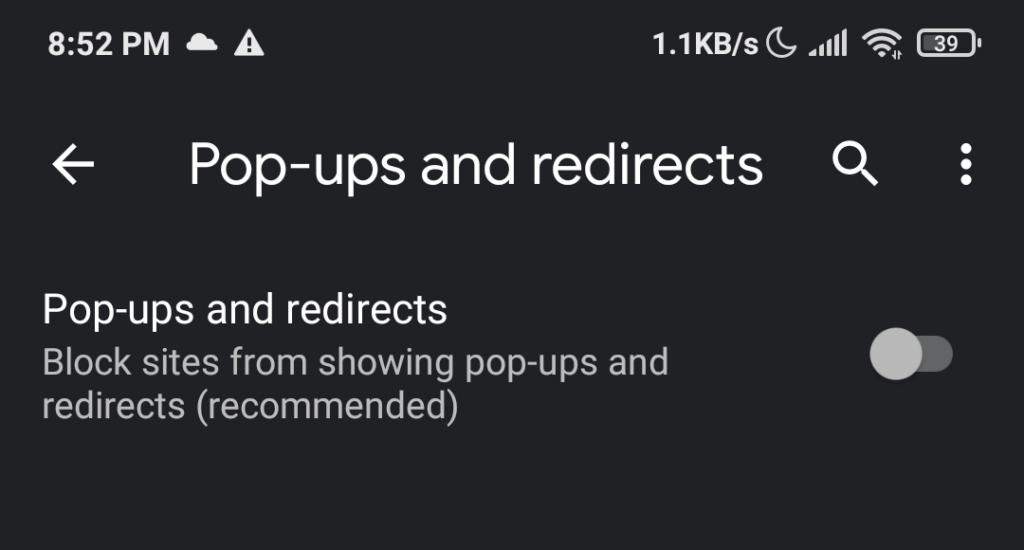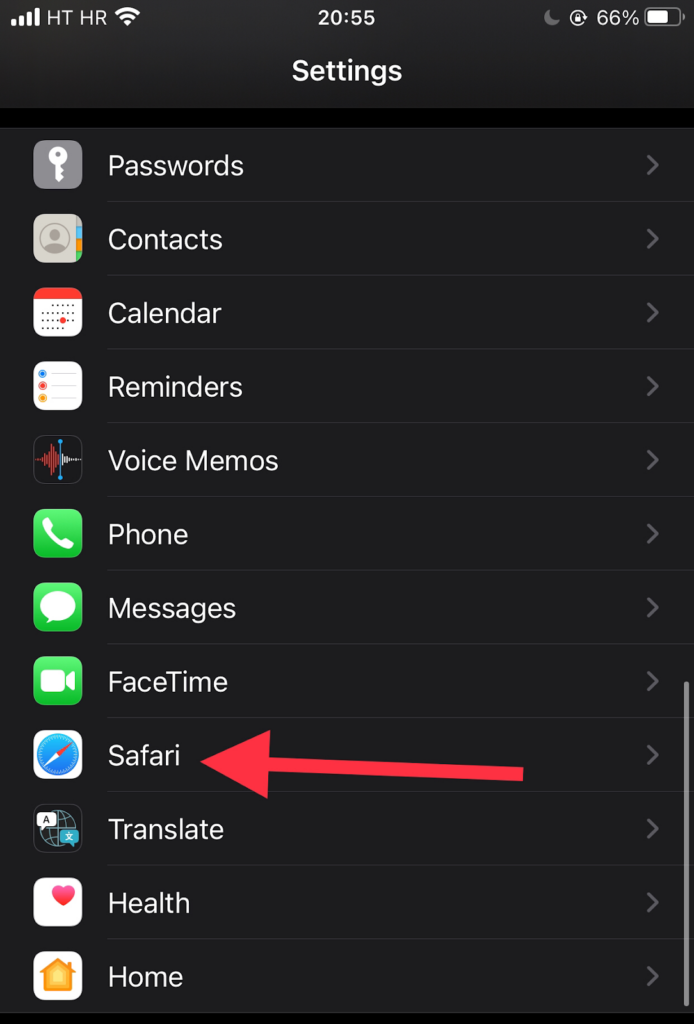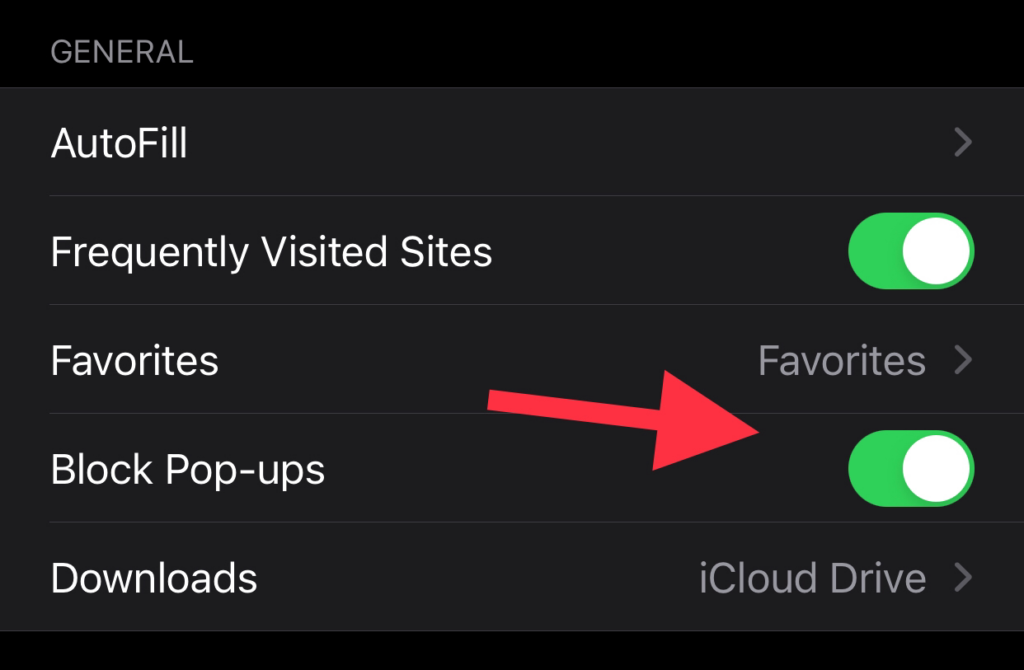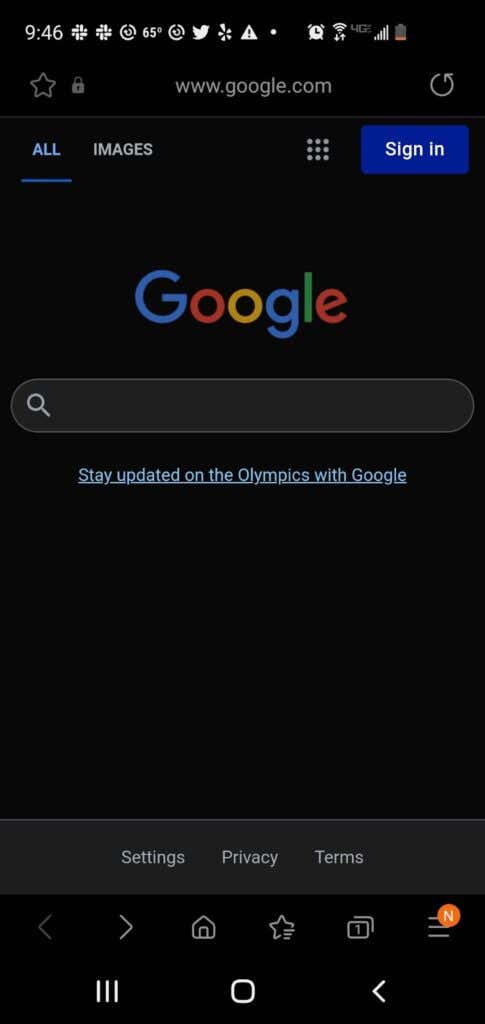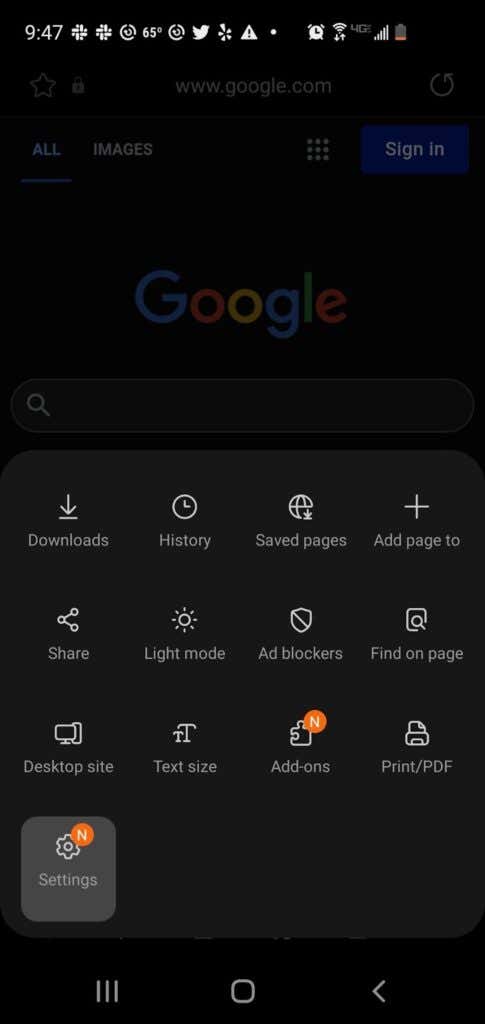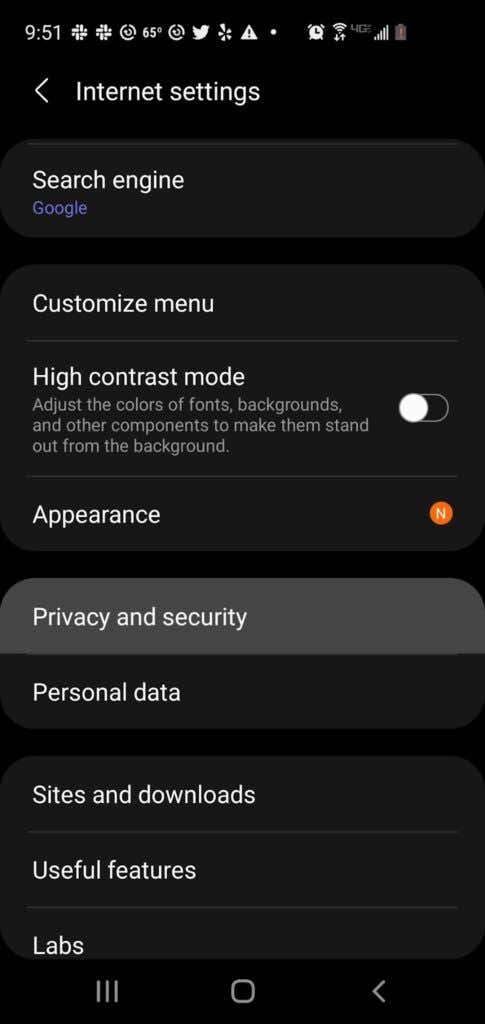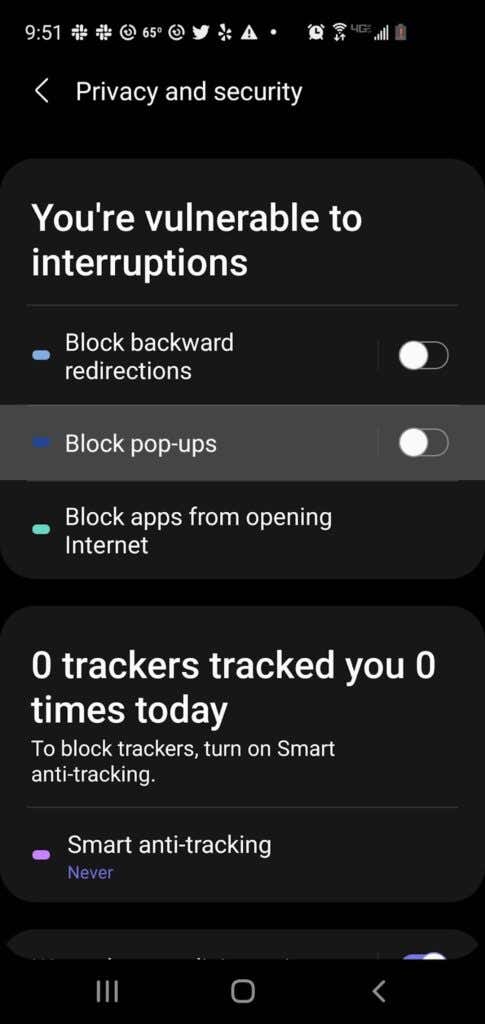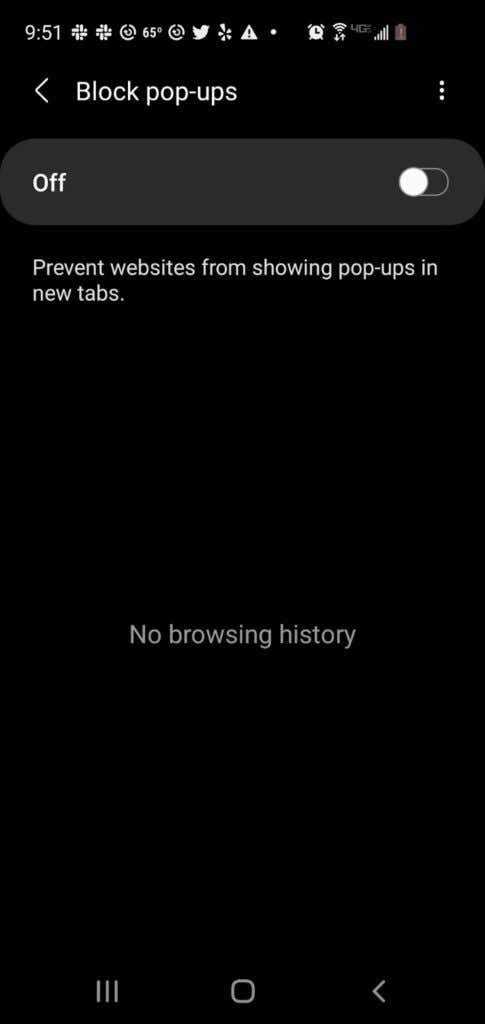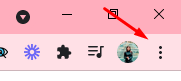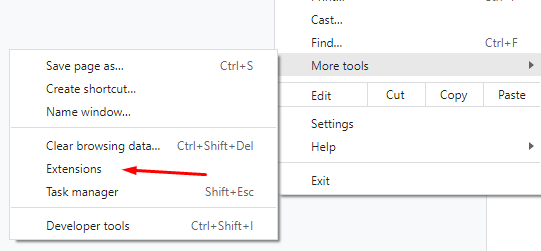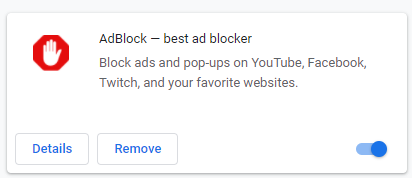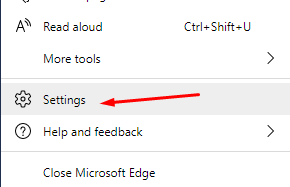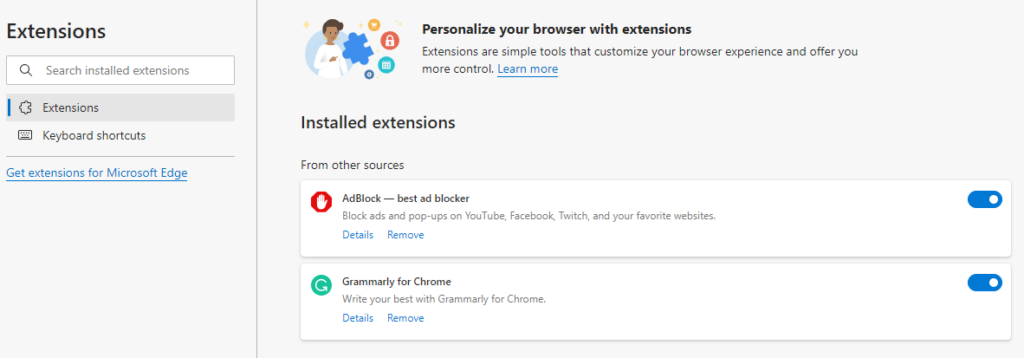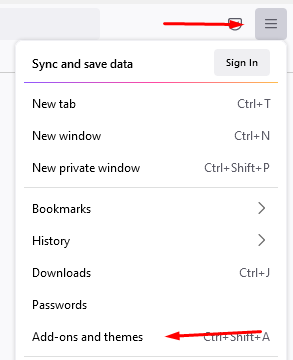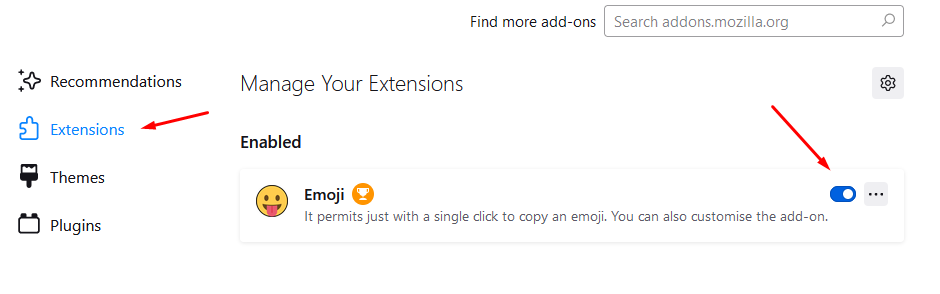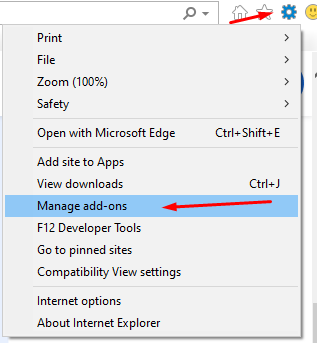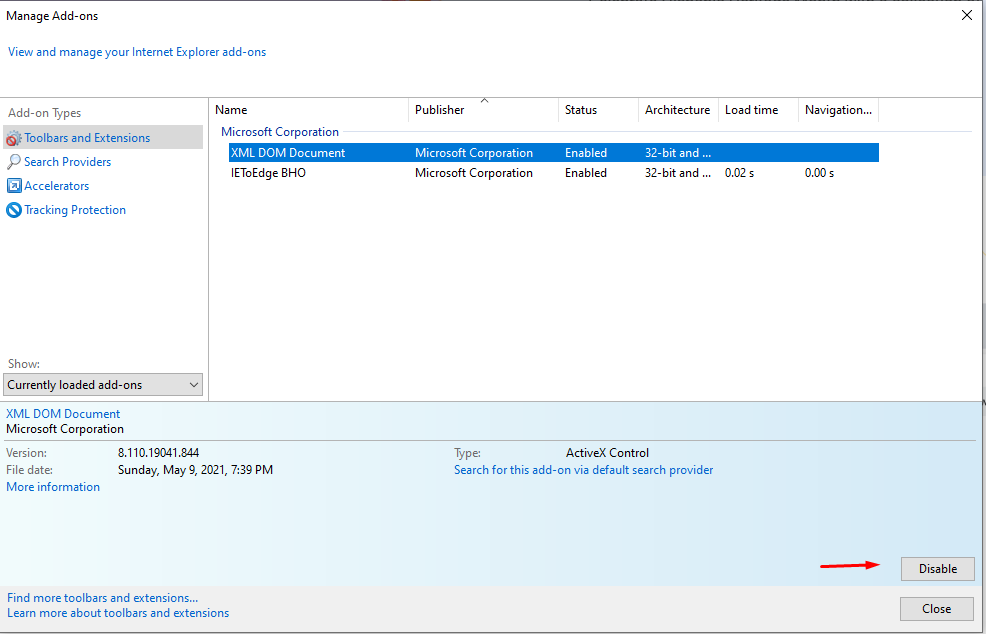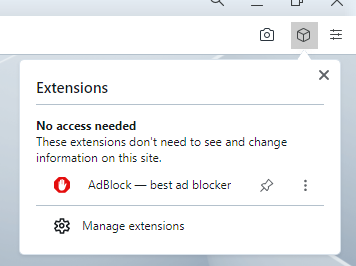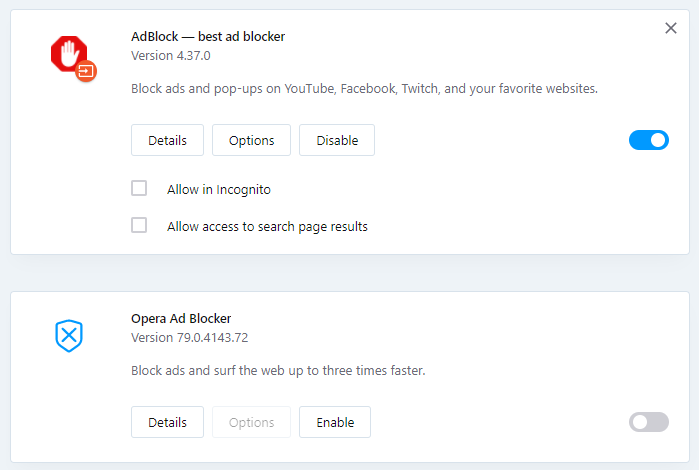โฆษณาป๊อปอัปน่ารำคาญและอันตรายด้วยซ้ำ ผู้ลงโฆษณา ใช้เพื่อวัตถุประสงค์ทางการตลาด ในขณะที่แฮกเกอร์ใช้เพื่อแพร่ไวรัสหรือมัลแวร์ในคอมพิวเตอร์ของคุณ อย่างไรก็ตาม ป๊อปอัปก็มีประโยชน์ในฐานะเครื่องมือสนับสนุนการแชท
นอกจากนี้ บางเว็บไซต์ยังกำหนดให้ปิดตัวบล็อคโฆษณาเป็นเวลาสั้นๆ ก่อนดำเนินการบางอย่าง เช่น ดาวน์โหลดไฟล์หรือดูเนื้อหาบางอย่าง
โพสต์นี้จะสอนวิธีปิดตัวบล็อกป๊อปอัปเพื่อปิดใช้งานป๊อปอัปหรือโฆษณาใด ๆ ที่คุณเห็นว่ามีประโยชน์ระหว่างเซสชันการเรียกดูของคุณ
วิธีปิด Popup Blocker ในเบราว์เซอร์เดสก์ท็อปหรือแล็ปท็อป
เบราว์เซอร์บนเดสก์ท็อปและมือถือส่วนใหญ่เปิดใช้งานป๊อปอัปหรือตัวบล็อกโฆษณาเป็นค่าเริ่มต้น ตัวบล็อคโฆษณาไม่ปิดกั้นโฆษณา แต่จะป้องกันไม่ให้โฆษณาดาวน์โหลดลงบนฮาร์ดไดรฟ์ของคอมพิวเตอร์ของคุณ ทำให้โหลดหน้าเว็บได้เร็วขึ้น
ต่อไปนี้เป็นวิธีเปิดใช้งานป๊อปอัปหรือโฆษณาให้ปรากฏบนหน้าเว็บชั่วคราว
โครเมียม
เลือกแท็บ เพิ่มเติม (⋮) ที่มุมขวาบนของหน้าจอเบราว์เซอร์ Chrome
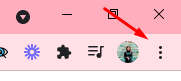
เลือก การตั้งค่า
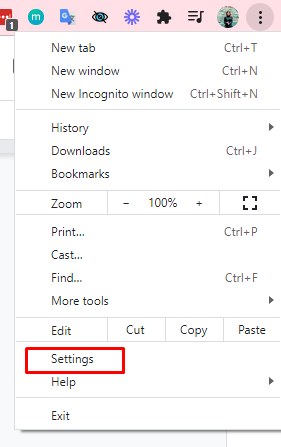
เลื่อนลงจนกว่าคุณจะไปที่ส่วนความเป็นส่วนตัวและความปลอดภัย
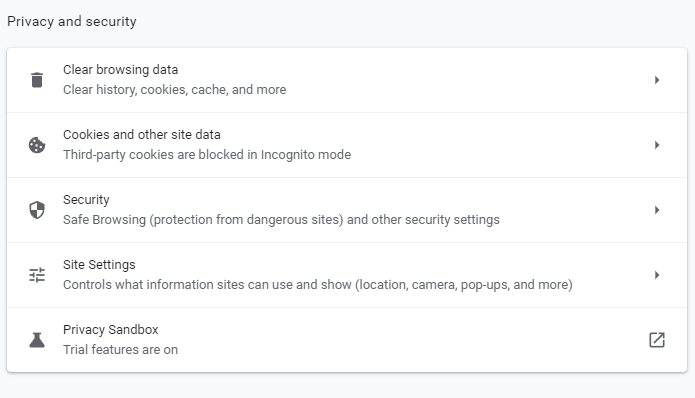
เลือก การตั้งค่าไซต์
เลือก ป๊อปอัปและการเปลี่ยนเส้นทาง
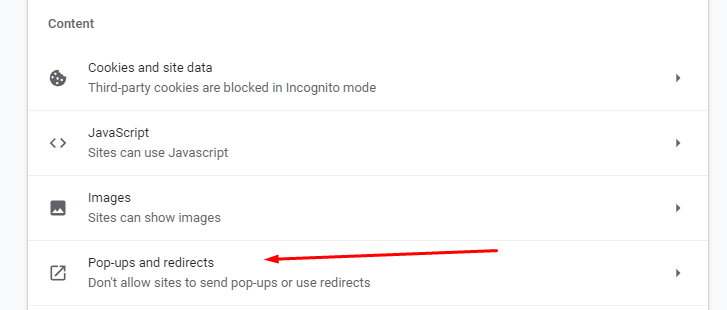
ใต้ส่วน พฤติกรรมเริ่มต้น ทำเครื่องหมายที่ ไซต์สามารถส่งป๊อปอัปและใช้การเปลี่ยนเส้นทาง
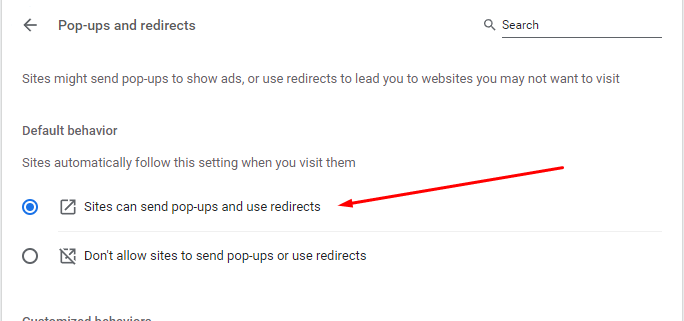
หากคุณต้องการป๊อปอัปและโฆษณาสำหรับบางไซต์เท่านั้น ให้ไปที่ส่วน ลักษณะการทำงานที่กำหนดเอง
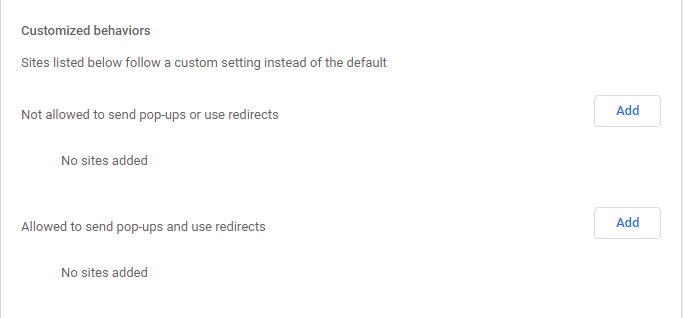
เลือกปุ่ม เพิ่ม ถัดจากตัวเลือก อนุญาตให้ส่งป๊อปอัปและใช้การเปลี่ยนเส้นทาง พิมพ์ที่อยู่เว็บไซต์ของไซต์นั้น จากนั้นเลือก เพิ่ม
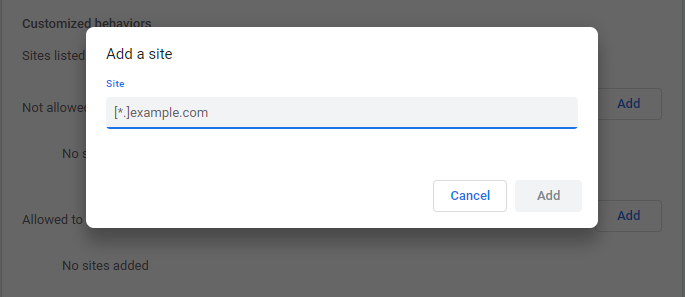
ไมโครซอฟต์เอดจ์
บนเบราว์เซอร์ Microsoft Edge ของคุณ เลือกปุ่ม การตั้งค่าและอื่นๆ ••• ซึ่งอยู่ที่ด้านขวาบนของหน้าจอ
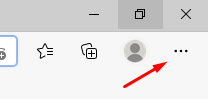
.
เลือก การตั้งค่า จากนั้นเลือกสิทธิ์ของไซต์
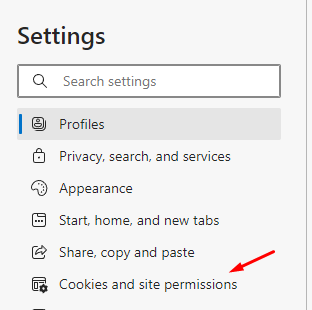
ถัดไป เลือกตัวเลือก ป๊อปอัปและการเปลี่ยนเส้นทาง เลื่อนปุ่มสลับเพื่อเปิดหรือปิดป๊อปอัป เลือก ปิด เพื่อปิดใช้งานตัวบล็อกป๊อปอัป
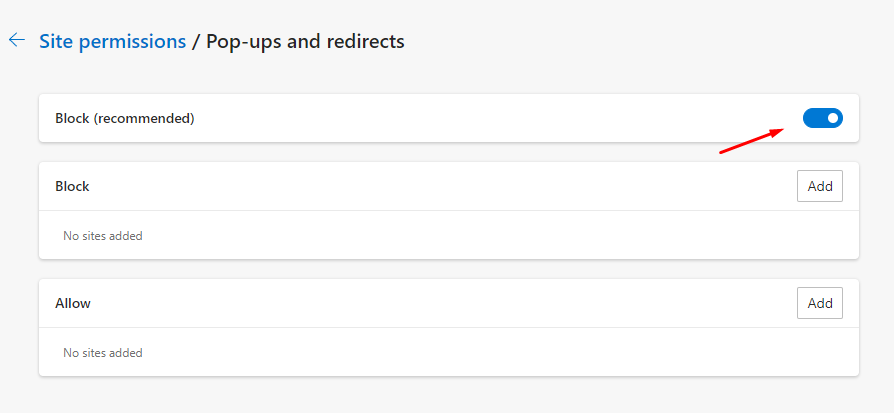
ไฟร์ฟอกซ์
เลือก เครื่องมือ ใน เบราว์เซอร์ไฟร์ฟอกซ์ หากเวอร์ชัน Firefox ของคุณไม่มีปุ่มเครื่องมือ ให้เลือกเปิด เมนูแอปพลิเคชัน ซึ่งอยู่ที่ด้านขวาสุดของแถบค้นหาของเบราว์เซอร์
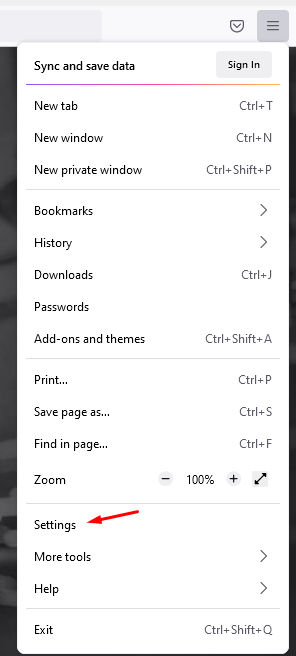
เลือก การตั้งค่า
เลือก ความเป็นส่วนตัวและความปลอดภัย ทางด้านซ้ายของแผง
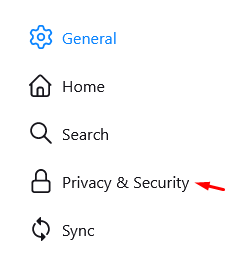
เลื่อนลงไปที่ส่วน สิทธิ์ ก่อนที่จะเลือก บล็อกหน้าต่างป๊อปอัป ด้านล่าง
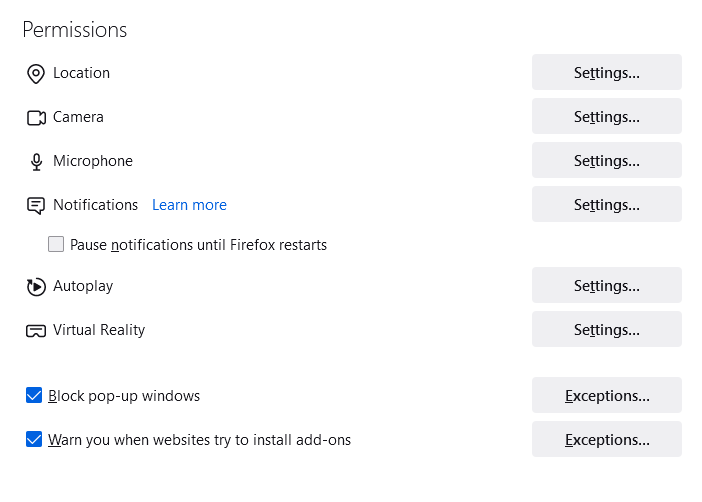
ล้างช่องทำเครื่องหมายที่อยู่ถัดจากบล็อกหน้าต่างป๊อปอัปเป็น เปิดใช้งานป๊อปอัป สำหรับเว็บไซต์ทั้งหมด
หากคุณต้องการเปิดใช้งานป๊อปอัปสำหรับบางไซต์ ให้เลือกช่อง ข้อยกเว้น พิมพ์ที่อยู่เว็บไซต์ และเลือก บันทึกการเปลี่ยนแปลง
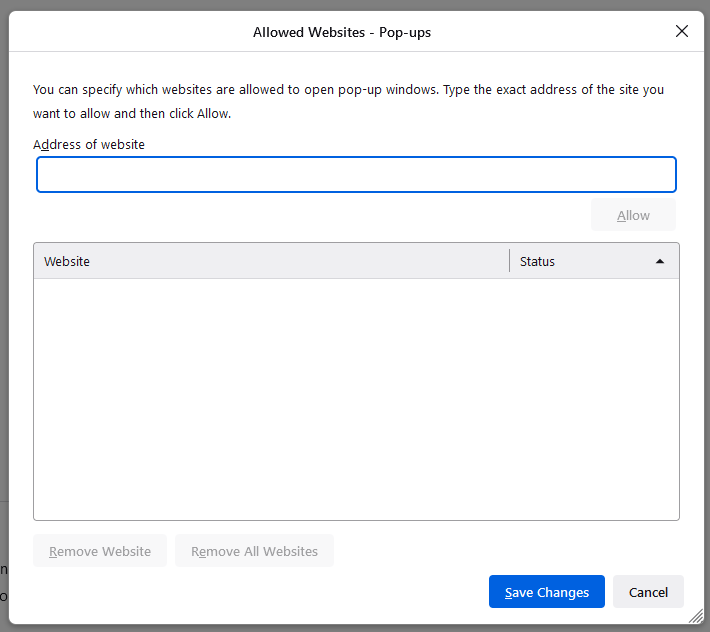
เลือกปิดและเปิดเบราว์เซอร์ใหม่
อินเทอร์เน็ตเอ็กซ์พลอเรอร์
เลือกปุ่ม เครื่องมือ (ไอคอนรูปเฟือง) ของเบราว์เซอร์ Internet Explorer
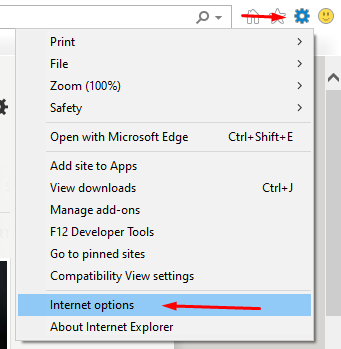
เลือก ตัวเลือกอินเทอร์เน็ต
ไปที่แท็บความเป็นส่วนตัว ใต้ตัวเลือก ตัวบล็อกป๊อปอัป ให้ล้างช่องทำเครื่องหมาย
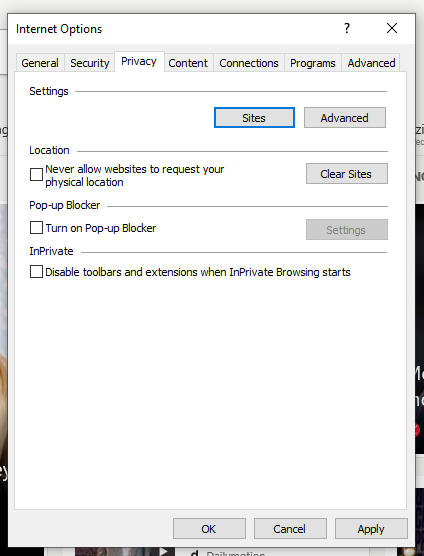
เลือก ตกลง เพื่อใช้การเปลี่ยนแปลงที่คุณทำ
โอเปร่า
เลือกแท็บ ติดตั้งง่าย ซึ่งอยู่ที่มุมขวาบนของหน้าแรกของเบราว์เซอร์ Opera ของคุณ
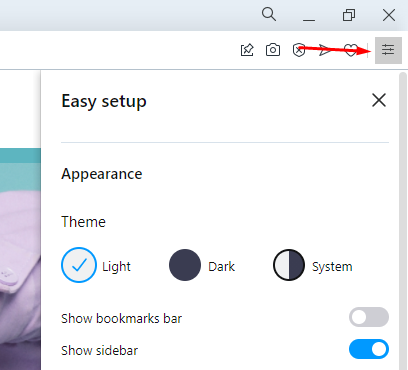
18 – ติดตั้งง่าย
เลือก ไปที่เบราว์เซอร์เต็มรูปแบบ การตั้งค่า จากนั้นคลิกความเป็นส่วนตัวและความปลอดภัย ที่ด้านซ้ายของหน้าจอ
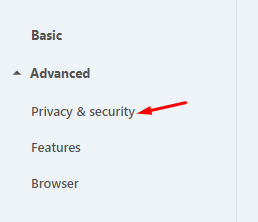
เลือก การตั้งค่าไซต์ .
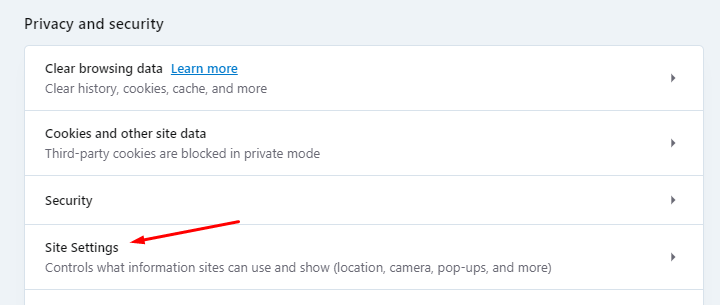
เลื่อนลงและเลือก ป๊อปอัปและการเปลี่ยนเส้นทาง

ในส่วนพฤติกรรมเริ่มต้น เลือกที่จะ ไซต์สามารถส่งป๊อปอัปและใช้การเปลี่ยนเส้นทางได้
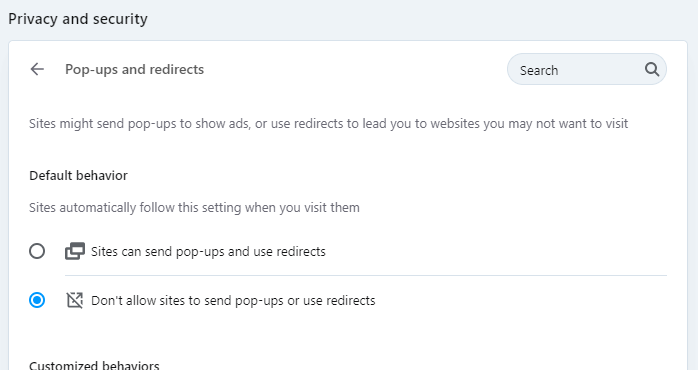
หากคุณต้องการให้เว็บไซต์บางแห่งที่จะปิดใช้งานตัวบล็อกโฆษณา ให้ไปที่ส่วน พฤติกรรมที่กำหนดเอง เลือก เพิ่ม และป้อนที่อยู่เว็บไซต์
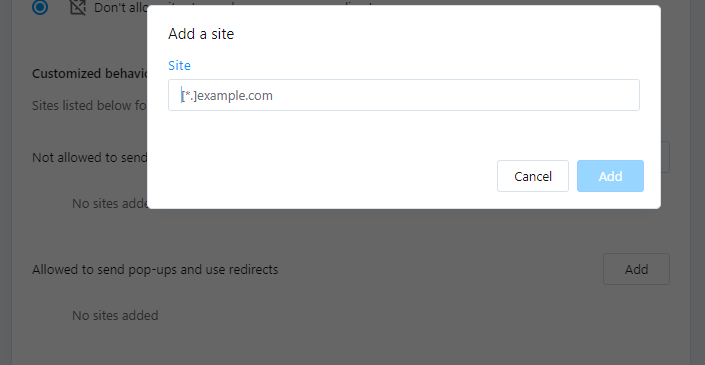
วิธีปิดตัวบล็อกโฆษณาในเบราว์เซอร์อุปกรณ์เคลื่อนที่
เช่นเดียวกับเบราว์เซอร์เดสก์ท็อป เบราว์เซอร์อุปกรณ์เคลื่อนที่ส่วนใหญ่เปิดใช้งานป๊อปอัปหรือตัวบล็อกโฆษณาตามค่าเริ่มต้น
ด้านล่างนี้เป็นวิธีปลดบล็อกป๊อปอัปหรือโฆษณาชั่วคราวบนเบราว์เซอร์อุปกรณ์มือถือของคุณ
Chrome (แอนดรอยด์)
เปิด แอป Chrome โดยใช้อุปกรณ์ Android ของคุณ
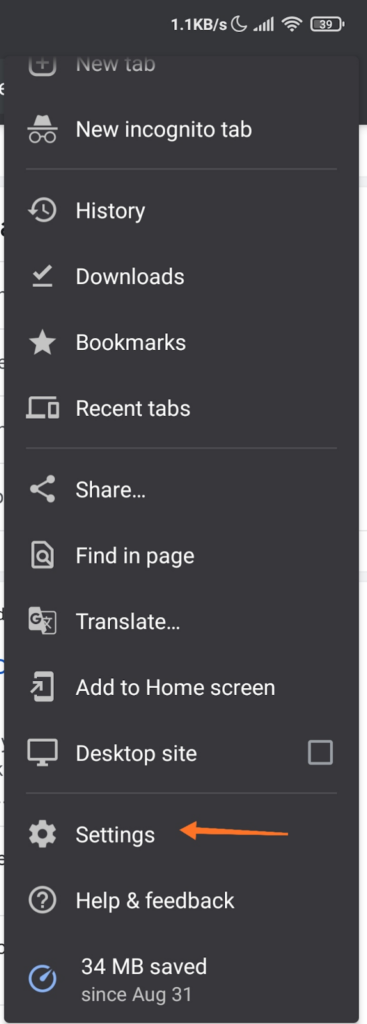
แตะเพิ่มเติม >การตั้งค่า >การตั้งค่าไซต์ >ป๊อปอัป ส่วน
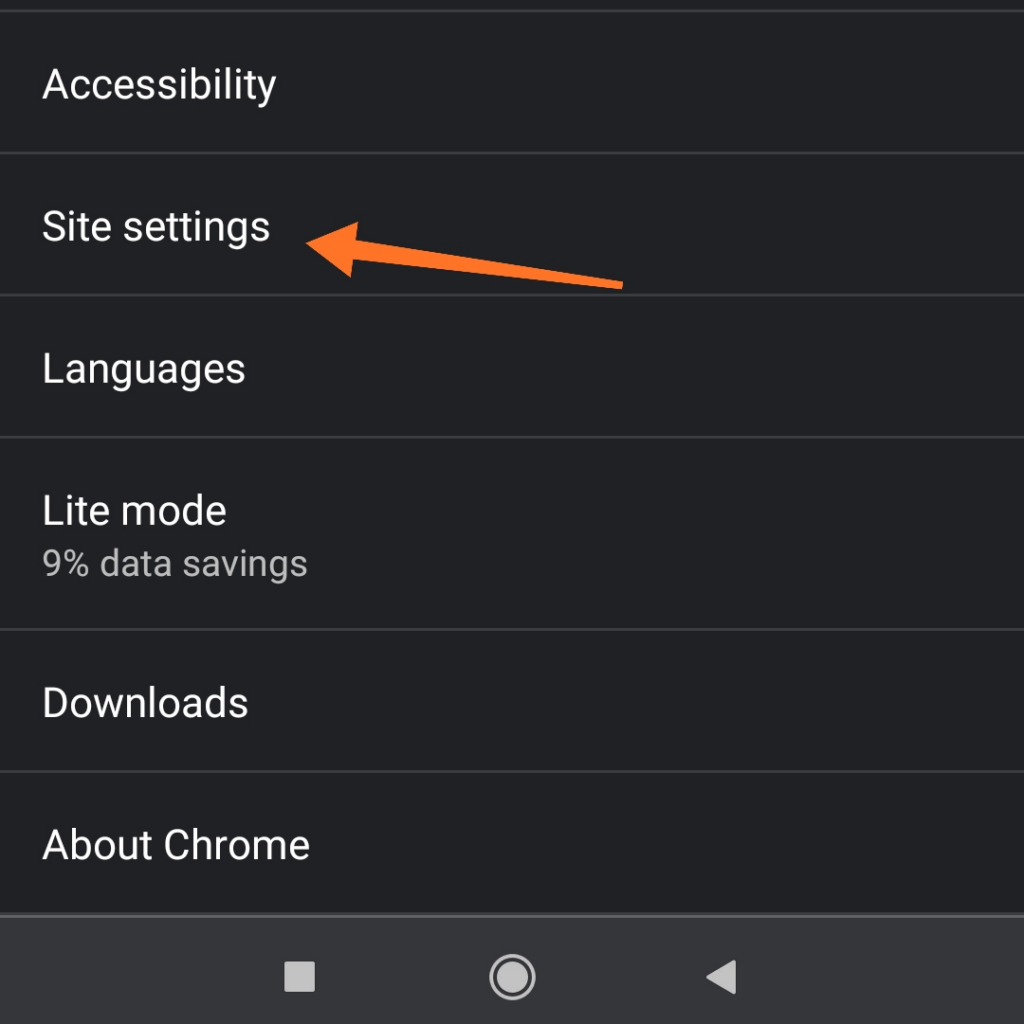
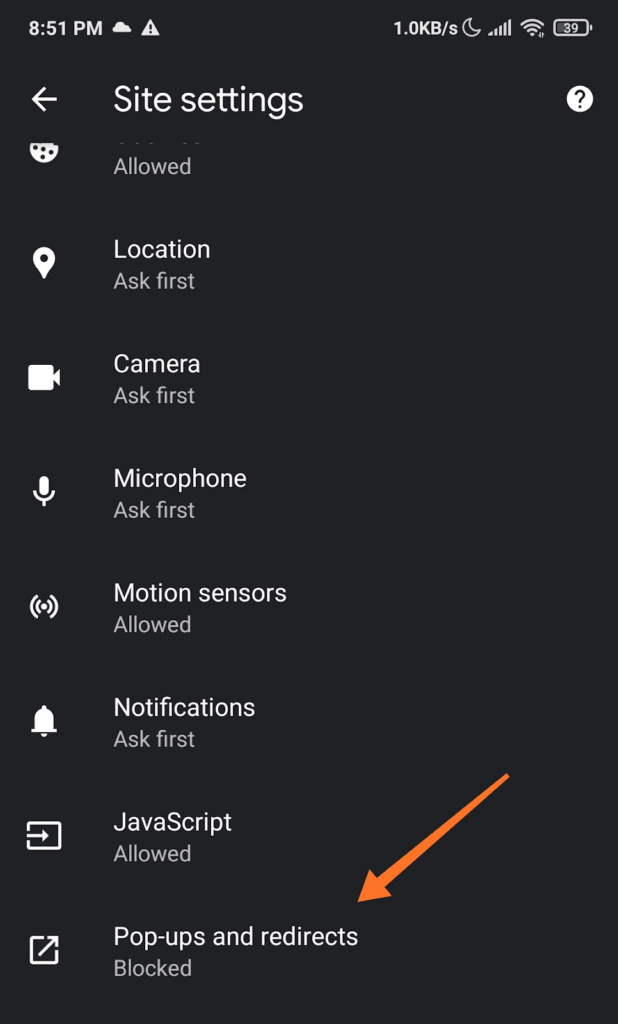
แตะแถบเลื่อนเพื่อเปิด/ปิดคุณสมบัติตัวบล็อกป๊อปอัป
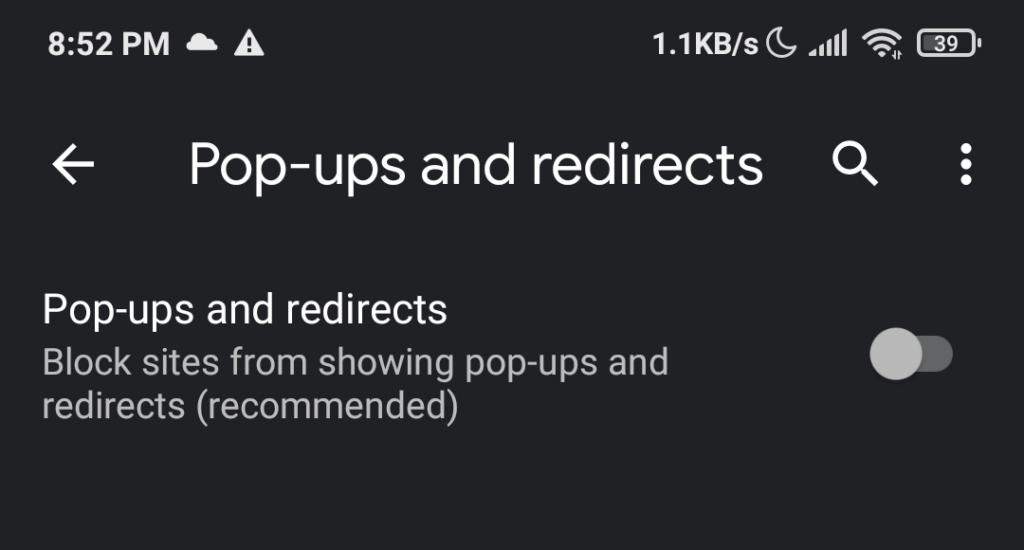
ซาฟารี (iOS)
แตะการตั้งค่า บนหน้าจอหลักของอุปกรณ์ Apple ของคุณ
แตะ ซาฟารี.
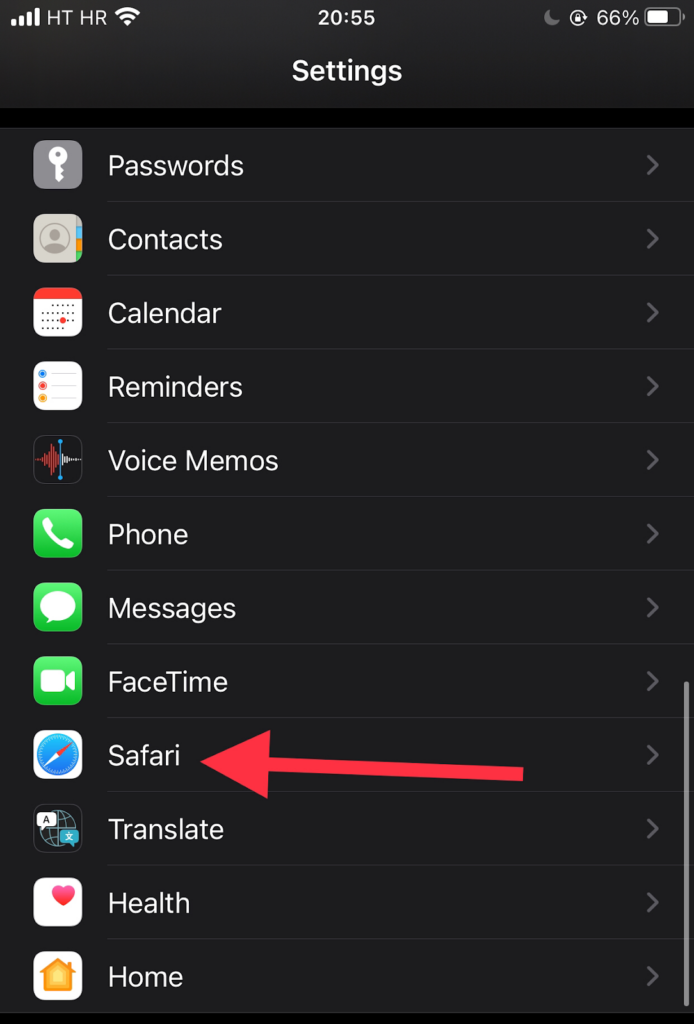
เลื่อนลงไปที่ส่วนทั่วไป ย้ายปุ่มสลับข้างตัวเลือก บล็อกป๊อปอัป เพื่อเปิดใช้งาน (สัญญาณไฟสีเขียว) และปิดใช้งานตัวบล็อกโฆษณา
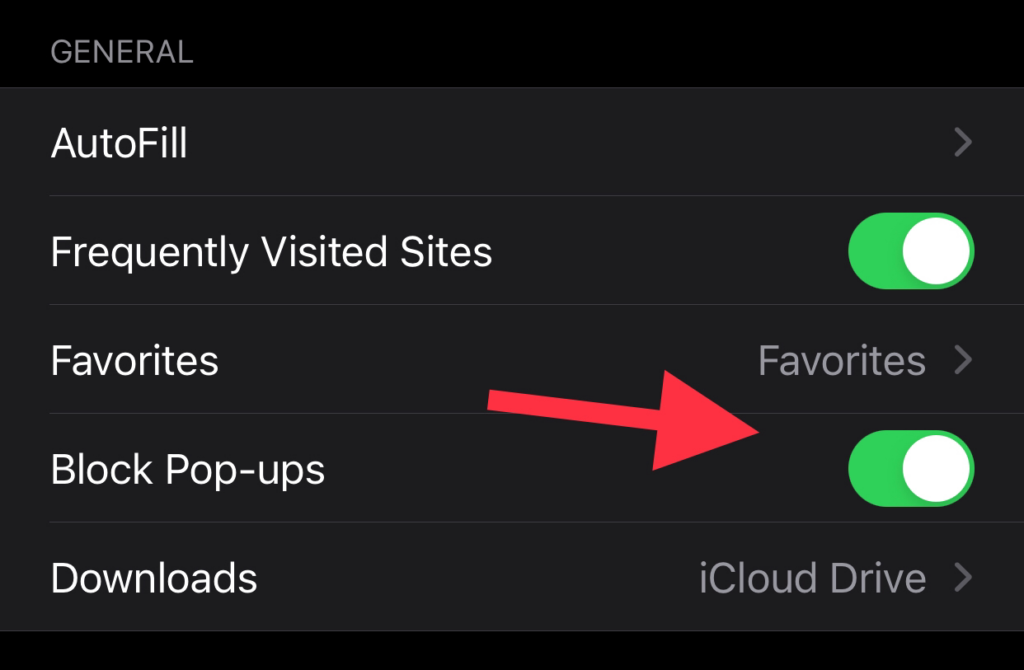
หากโฆษณาป๊อปอัปยังคงไม่เปิดหลังจากเปิดใช้งานแล้ว ให้ลองรีเฟรชหน้าเว็บ
ซัมซุงอินเทอร์เน็ต
เปิดแอป Samsung Internet โดยใช้อุปกรณ์ Samsung ของคุณ
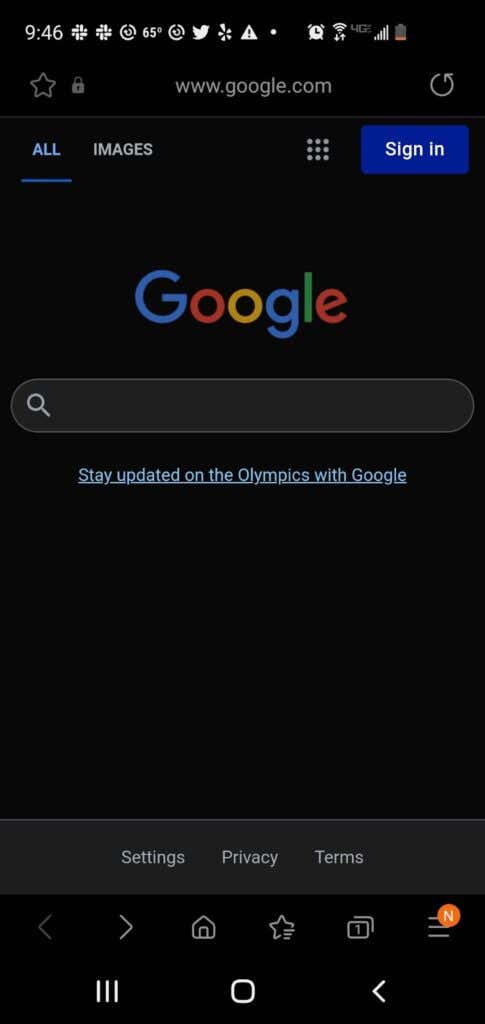
ไปที่ การตั้งค่า
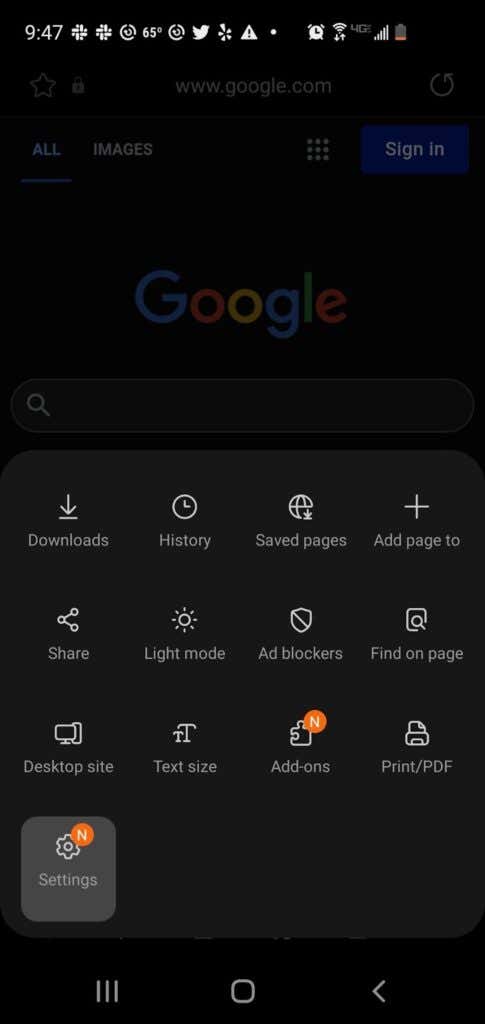
แตะความเป็นส่วนตัวและความปลอดภัย
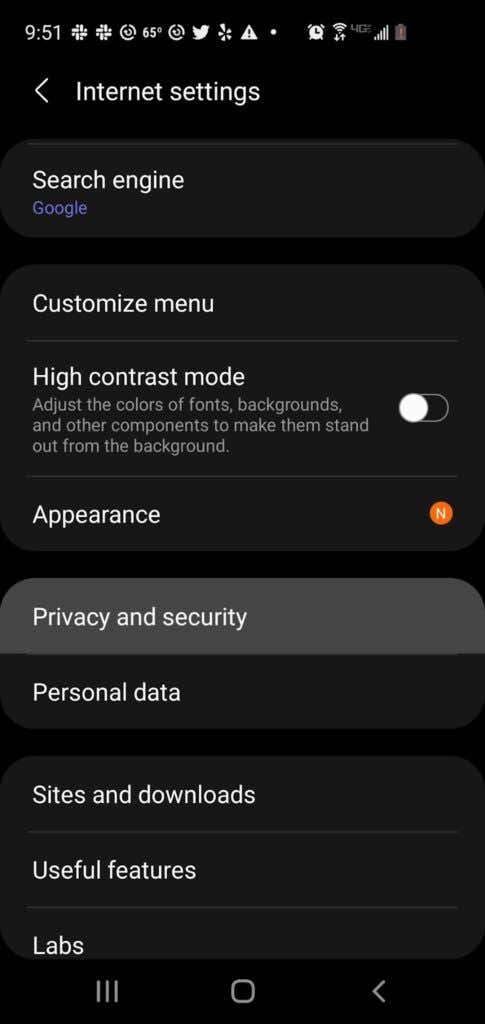
แตะ บล็อกป๊อปอัป
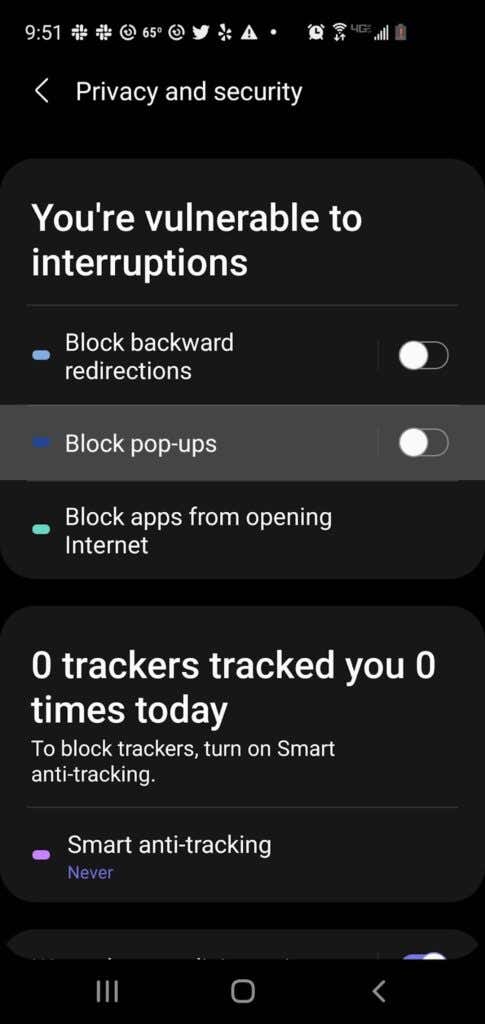
ปิดใช้งานการสลับบนหน้าจอบล็อกป๊อปอัป
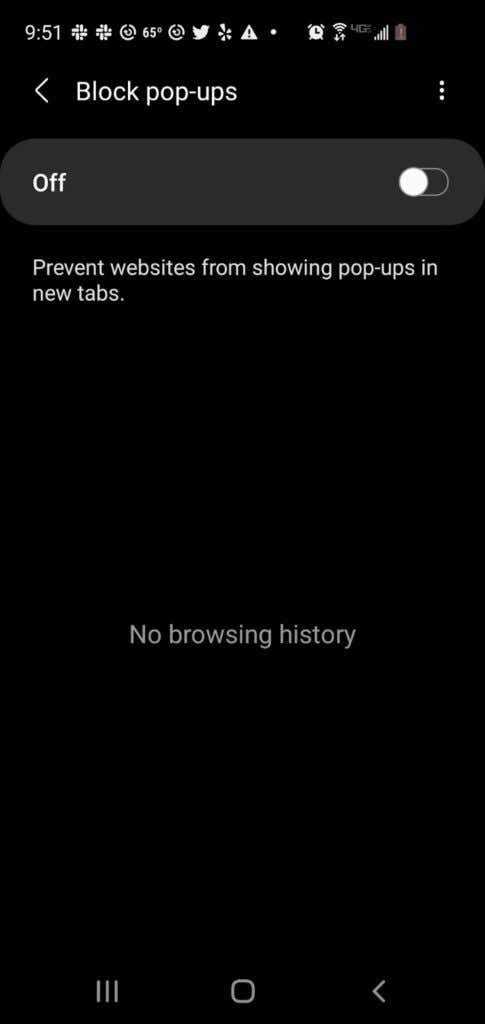
การปิดป๊อปอัปหรือส่วนขยาย AdBlocker
หากวิธีการข้างต้นใช้ไม่ได้ผล มีโอกาสที่คุณจะได้ ส่วนขยายเบราว์เซอร์ ที่บล็อกป๊อปอัปหรือโฆษณา.
ตัวอย่างบางส่วนของส่วนขยายตัวบล็อกโฆษณา ได้แก่:
AdBlock Plus (ทำงานบน Chrome, Firefox, Opera, Edge, Safari, iOS, Android)
uBlock Origin (ใช้งานได้บน Chrome และ Firefox)
Ghostery (ทำงานบน Chrome, Opera, Firefox, Edge)
Adguard (ทำงานบน Mac, Android, Windows, iOS)
วิธีการปิดป๊อปอัปหรือส่วนขยายตัวบล็อกโฆษณาชั่วคราวมีดังนี้
โครเมียม
เลือกแท็บ เพิ่มเติม (⋮) บนเบราว์เซอร์ Google Chrome ของคุณ
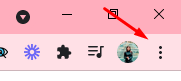
เลื่อนตัวชี้เมาส์ไปที่ เครื่องมือเพิ่มเติม
เลือกส่วนขยาย จากรายการส่วนขยาย ให้ค้นหาส่วนขยาย บล็อกโฆษณา เช่น Adblock สำหรับ YouTube
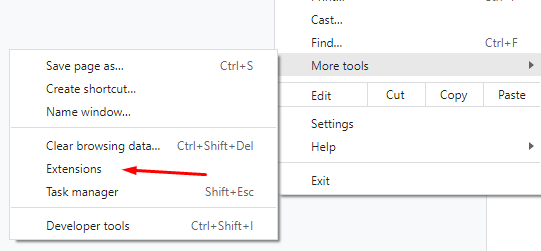
คลิกสวิตช์ตัวเลื่อนเพื่อเปิด/ปิดส่วนขยาย
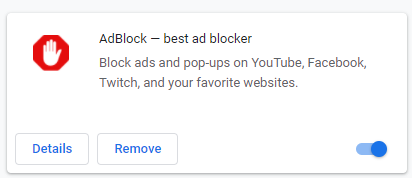
ไมโครซอฟต์เอดจ์
เลือก การตั้งค่า บนเบราว์เซอร์ Microsoft Edge ของคุณ
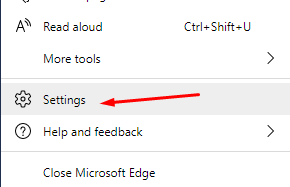
เลือก เพิ่มเติม >ส่วนขยาย
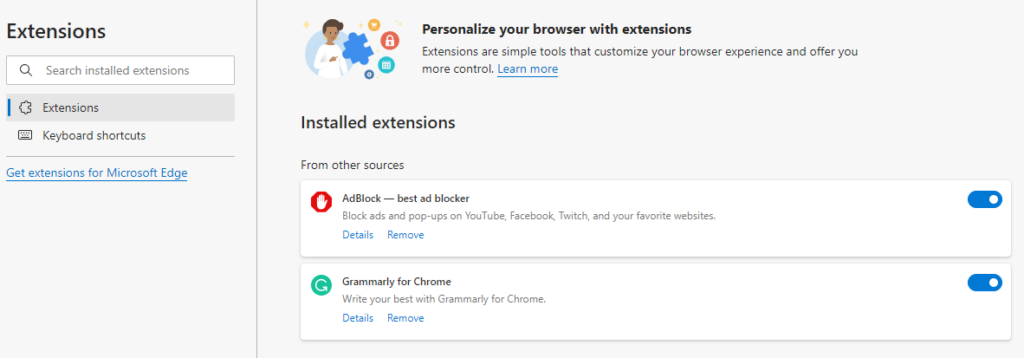
ตรวจสอบว่ามีส่วนขยายตัวบล็อกโฆษณาที่เปิดใช้งานอยู่หรือไม่
คลิกปุ่มสลับข้างส่วนขยายตัวบล็อกป๊อปอัปเพื่อปิด
ไฟร์ฟอกซ์
เลือกปุ่ม เมนู (⋮ ) บนเบราว์เซอร์ ไฟร์ฟอกซ์ ของคุณ
เลือก ส่วนเสริมและธีม
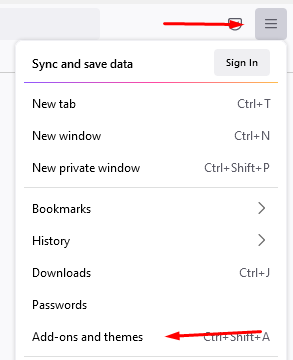
เลือกส่วนขยาย ตรวจสอบรายการส่วนขยายและดูว่าส่วนขยายใดเป็นตัวบล็อกโฆษณาหรือไม่
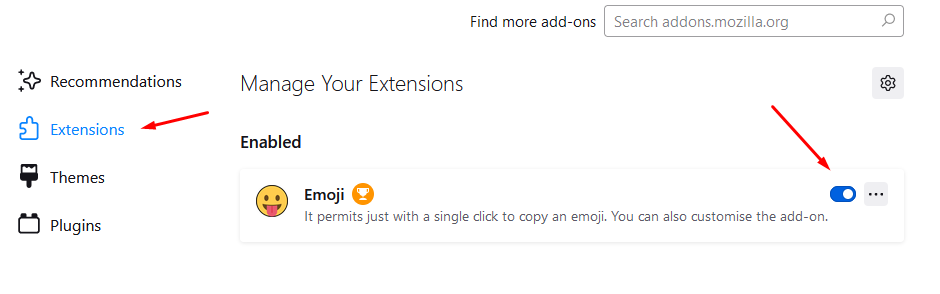
คลิกปุ่มสลับสีน้ำเงินถัดจากส่วนขยายตัวบล็อกโฆษณาที่คุณต้องการปิดใช้งาน
อินเทอร์เน็ตเอ็กซ์พลอเรอร์
เลือกปุ่ม เครื่องมือ บนเบราว์เซอร์ Internet Explorer ของคุณ
เลือกตัวเลือก จัดการส่วนเสริม
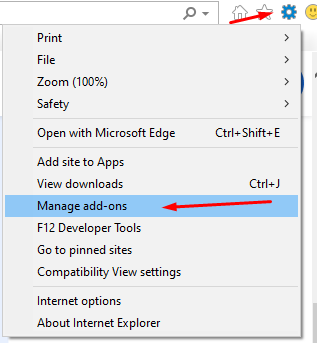
เลือกส่วนขยายตัวบล็อกโฆษณาที่คุณต้องการเปิด
เลือก ปิดใช้งาน
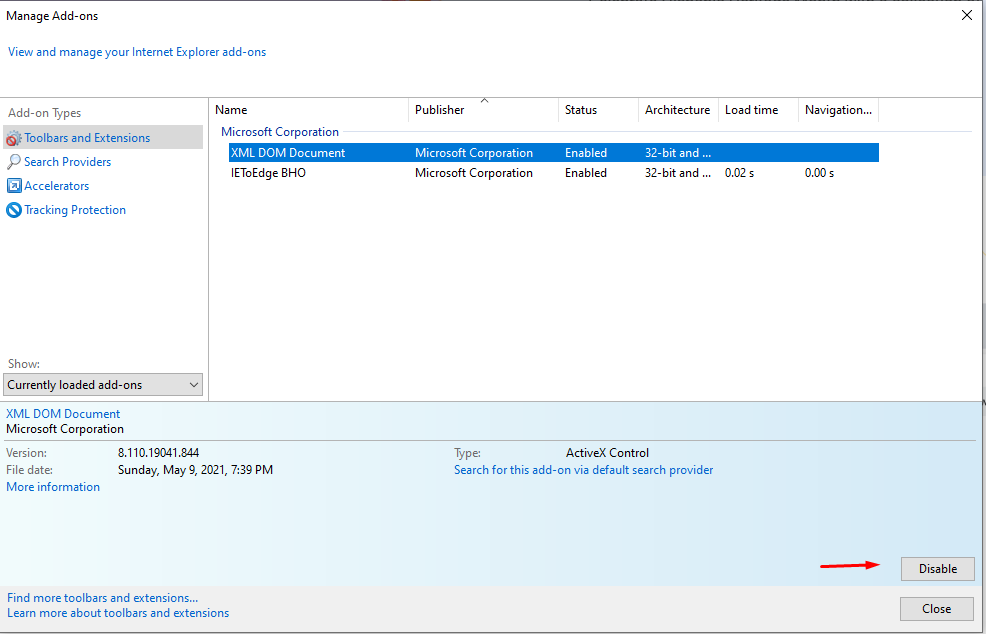
โอเปร่า
เลือกไอคอน ส่วนขยาย ที่มุมขวาบนของเบราว์เซอร์ Opera.
เลือก จัดการส่วนขยาย
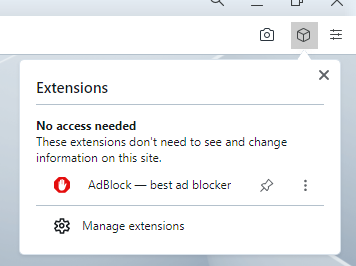
Opera จะแสดงรายการส่วนขยายที่ติดตั้งในเบราว์เซอร์ของคุณ
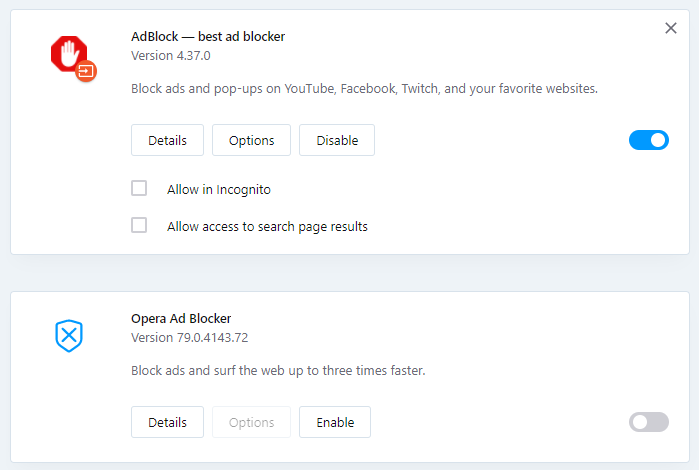
เลือกปุ่มปิดการใช้งานด้านล่างส่วนขยาย adblocker
คุณจะจัดการป๊อปอัปและตัวบล็อกโฆษณาได้อย่างไร คุณขึ้นอยู่กับเบราว์เซอร์หรือใช้ส่วนขยายเฉพาะหรือไม่? แจ้งให้เราทราบในความคิดเห็น.
.
กระทู้ที่เกี่ยวข้อง:
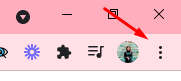
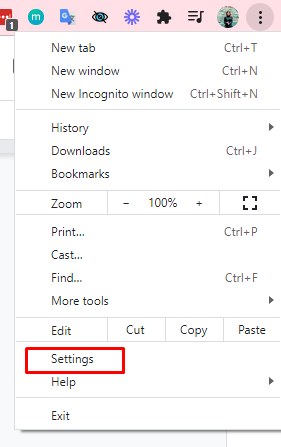
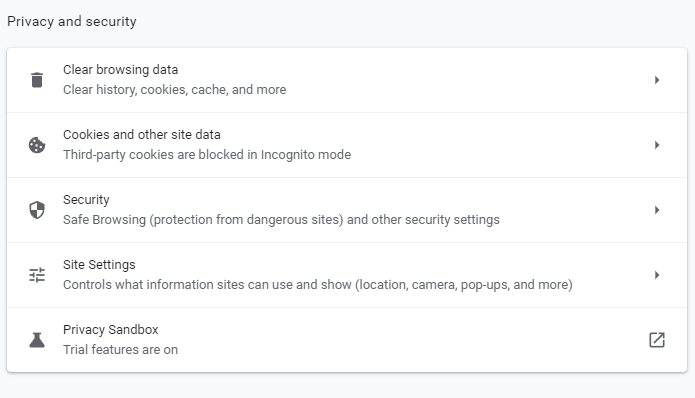
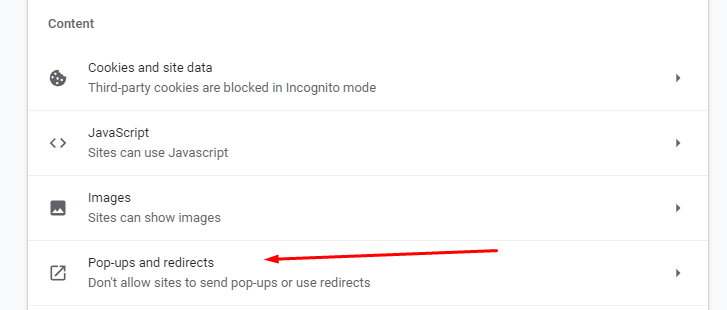
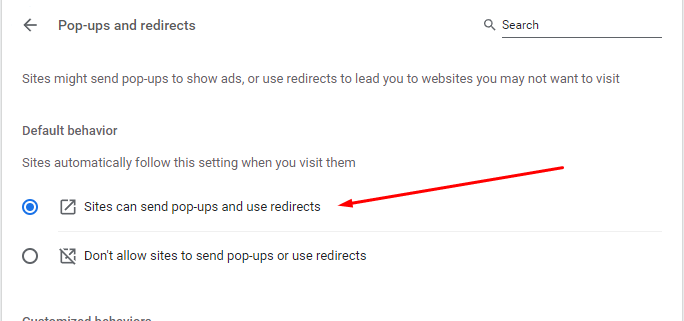
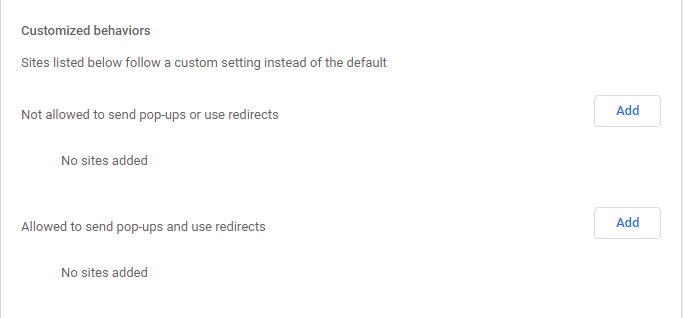
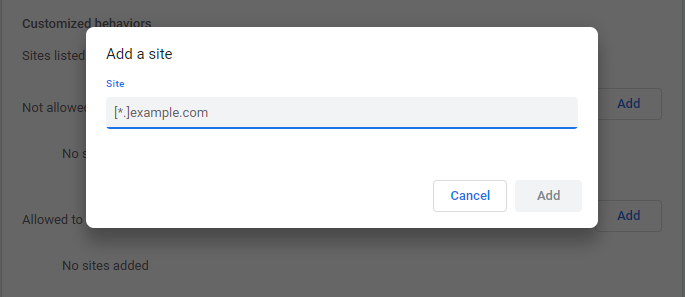
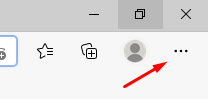 .
.